ทางเลือกสำหรับ Grammarly ฟรีที่แนะนำให้ใช้ [ทดสอบแล้วใน 2025]
บทสรุปฉบับลัด: ในขณะที่ฉันทดสอบและยืนอยู่เบื้องหลังโปรแกรมตรวจสอบการสะกดคำและหลักไวยากรณ์ทั้งหมดในรายการของฉัน Editor จาก Microsoft คืออันดับหนึ่งในรายการของฉัน มันทำหน้าที่ในการตรวจสอบข้อผิดพลาด แนะนำการปรับปรุงและมีส่วนขยายสำหรับเบราว์เซอร์หลักทั้งหมด คุณสามารถทดลองใช้งานฟรี 30 วันได้โดยผ่านลิงก์นี้
ในฐานะเครื่องมือแก้ไขแบบ AI Grammarly ควรจะช่วยนักเขียนหลีกเลี่ยงข้อผิดพลาดทางหลักไวยากรณ์และการสะกดผิดทั่วไป มันสามารถจดจำสไตล์การเขียนต่าง ๆ และให้คำแนะนำเพื่อช่วยให้โทนเสียงของเนื้อหาตรงกับสไตล์การเขียนได้
ฉันดาวน์โหลดและทดสอบโปรแกรมตรวจสอบการสะกดคำและหลักไวยากรณ์ฟรีมากกว่า 15 โปรแกรมเพื่อค้นหาทางเลือกสำหรับ Grammarly ฟรีที่ดีแนะนำให้ใช้ห้าอันดับ โปรแกรมส่วนใหญ่เป็นโปรแกรมที่พื้นฐานมาก ๆ โดยเวอร์ชันฟรีจะทำอะไรได้มากกว่าแค่การตรวจคำสะกดผิด ฉันพบกับปัญหาเบราว์เซอร์หยุดทำงานอยู่บ้างเล็กน้อยและโปรแกรมอื่น ๆ ก็ไม่ทำงานตอนที่ฉันติดตั้งส่วนขยายของเบราว์เซอร์
อย่างไรก็ตาม มันก็ไม่ได้แย่ไปซะทั้งหมด ฉันพบทางเลือกดี ๆ อยู่บ้างแม้ว่าฉันจะต้องขยายการค้นคว้าของฉันเพื่อรวมผลิตภัณฑ์ที่มีเวอร์ชันทดลองฟรีด้วย ในตอนท้าย Microsoft Editor ก็เป็นตัวเลือกชั้นนำอย่างง่ายดาย มันมีส่วนขยายสำหรับเบราว์เซอร์ฟรีที่ทำหน้าที่ในเรื่องการตรวจสอบการสะกดคำ หลักไวยากรณ์และเครื่องหมายวรรคตอนได้เป็นอย่างดี ฉันสามารถใช้ฟีเจอร์พรีเมียมทั้งหมดได้ฟรีเป็นระยะเวลา 30 วันซึ่งถือว่ามากพอให้ฉันได้เห็นว่ามันสามารถตรวจพบข้อผิดพลาดทางหลักไวยากรณ์ขั้นสูงใดบ้าง
ทดลองใช้ Microsoft Editor ฟรี!
คำแนะนำฉบับลัด: ทางเลือกสำหรับ Grammarly ฟรีที่แนะนำให้ใช้ในปี 2025
- Microsoft Editor: ส่วนขยายเบราว์เซอร์ฟรีจะมอบคำแนะนำและการแก้ไขตามเวลาจริงในขณะที่กำลังเขียนอีเมล โพสต์โซเชียลมีเดีย บล็อกโพสต์และอื่น ๆ
- ProWritingAid: ผสานรวมกับโปรแกรมประมวลคำต่าง ๆ ได้อย่างไร้ที่ติ แต่เวอร์ชันฟรีจำกัดเฉพาะเครื่องมือแก้ไขบนเว็บไซต์ที่จำกัดคำสูงสุด 500 คำเท่านั้น
- Sapling: โปรแกรมตรวจสอบหลักไวยากรณ์และการสะกดคำที่ขับเคลื่อนด้วย AI สามารถแก้ไขหลักไวยากรณ์และการสะกดคำพื้นฐานได้ แต่ปิดกั้นคำแนะนำขั้นสูงเอาไว้เบื้องหลังกำแพงการชำระเงิน
ฉันมองหาอะไรในทางเลือกสำหรับ Grammarly ฟรี
ไม่ว่าฉันจะกำลังเขียนโพสต์บล็อก อัปเดตโซเชียลมีเดียของฉันหรือส่งอีเมล ฉันก็พึ่งพาโปรแกรมตรวจสอบหลักไวยากรณ์และการสะกดคำเพื่อแจ้งเตือนฉันเกี่ยวกับข้อผิดพลาดที่สะเพร่าของฉัน นั่นคือขั้นต่ำที่แอปต้องทำได้จึงจะได้รับการพิจารณาในรายการแนะนำของฉัน โปรแกรมที่ฉันแนะนำต้องมีฟีเจอร์ดังต่อไปนี้
การผสานรวมอย่างไร้ที่ติ
หนึ่งในสิ่งที่ทำให้ Grammarly สะดวกสบายมาก ๆ คือความง่ายในการผสานรวมกันกับโปรแกรมสำหรับการเขียนอื่น ๆ ฉันไม่จำเป็นต้องอัปโหลดงานเขียนของฉันบนแพลตฟอร์มของพวกเขาเพื่อให้ได้รับผลลัพธ์ เพื่อให้เทียบเท่าระดับความสะดวกสบายดังกล่าวได้ ทางเลือกสำหรับ Grammarly ที่แนะนำให้ใช้ต้องผสานรวมกันกับ Word, Google Docs, แพลตฟอร์มอีเมลและโซเชียลมีเดียเพื่อมอบข้อเสนอแนะเกี่ยวกับทุกอย่างและทุกที่ที่ฉันพิมพ์ได้ทันที
ส่วนขยายสำหรับเบราว์เซอร์
ส่วนขยายสำหรับเบราว์เซอร์ที่ทำงานได้บนเบราว์เซอร์ชั้นนำอย่าง Chrome, Firefox, Edge และ Safari ได้นั้นเป็นสิ่งที่ต้องมี มันทำให้การผสานรวมคล่องตัวขึ้นเพื่อที่ฉันจะได้ไม่ต้องติดตั้งโปรแกรมหลายโปรแกรมสำหรับอีเมล โซเชียลมีเดีย แบ็กเอนต์ของเว็บไซต์และอื่น ๆ นี่เป็นหนึ่งในการปรับปรุงที่สำคัญของ Microsoft ด้วย Editor และเป็นส่วนใหญ่ของเหตุผลว่าทำไมมันถึงเป็นตัวเลือกแนะนำชั้นนำของฉัน
การแก้ไขตามเวลาจริง
ฉันต้องการเครื่องมือที่จะแสดงให้ฉันเห็นถึงข้อผิดพลาด การแก้ไขและคำแนะนำในขณะที่ฉันพิมพ์ โปรแกรมฟรีมากมายต้องการให้ฉันอัปโหลดเนื้อหาตอนที่ฉันพิมพ์เสร็จแล้สและจากนั้นมันถึงจะวิเคราะห์ข้อความและแสดงรายการแก้ไขกับฉัน มันเสียเวลามากถ้าคุณพิจารณาถึงว่ามีโปรแกรมที่สามารถทำเรื่องนี้ได้ในเวลาจริง
เข้าใจบริบท
ฉันเข้าใจว่านี่เป็นอะไรที่ฉันขอจากโปรแกรมแก้ไขการสะกดคำและหลักไวยากรณ์ฟรีที่มากไป แต่มันสำคัญมาก ๆ มีบางช่วงเวลาที่การใช้สำนวนซ้ำซากและวลีทั่วไปเป็นเรื่องปกติและก็มีช่วงเวลาที่เมื่อคุณต้องการให้งานของคุณมีโทนเสียงสบาย ๆ ฉันต้องการโปรแกรมที่มีตัวเลือกเพื่อเลือกสไตล์การเขียนของฉันและจากนั้นก็ดำเนินการแก้ไขและให้คำแนะนำให้สอดคล้องกับสไตล์ดังกล่าว
เครื่องมือตรวจสอบหลักไวยากรณ์ขั้นสูง
เครื่องมือตรวจสอบหลักไวยากรณ์ขั้นสูงเป็นส่วนที่แยกเครื่องมือตรวจสอบหลักไวยากรณ์ทั่วไปจากเครื่องมือที่แนะนำให้ใช้ น่าเสียดายที่ฟีเจอร์นี้ไม่ค่อยมีมาให้ในเครื่องมือฟรี ดังนั้นฉันจึงต้องรวมเครื่องมือฟรีที่มีตัวเลือกดังกล่าวในการอัปเกรดเป็นการสมัครสมาชิกแบบชำระเงินพร้อมฟีเจอร์ขั้นสูงโดยมีเงื่อนไขว่ามีเวอร์ชันทดลองใช้งานฟรี
5 ทางเลือกสำหรับ Grammarly ฟรีที่แนะนำให้ใช้ที่มาพร้อมกับฟีเจอร์ที่คล้ายกัน
1. Microsoft Editor: เครื่องมือตรวจสอบการสะกดคำและหลักไวยากรณ์ตามเวลาจริงพร้อมคำแนะนำสำหรับข้อความที่ได้รับการปรับปรุง
- ส่วนขยายเบราว์เซอร์สำหรับเบราว์เซอร์หลักส่วนใหญ่
- เคล็ดลับในการปรับปรุงระดับงานเขียน
- เครื่องมือตรวจสอบการคัดลอกผลงานภายในตัว
- ให้ Editor Score ตามคุณภาพของงานเขียน
- พร้อมให้บริการในภาษาต่าง ๆ มากกว่า 20 ภาษา
- ทดลองใช้งานฟรี 30 วันด้วยการรับประกันยินดีคืนเงินที่ได้รับการพิสูจน์แล้ว
Microsoft ได้นำหน้าอยู่หนึ่งก้าวเสมอเมื่อพูดถึงเครื่องมือตรวจสอบการสะกดคำและหลักไวยากรณ์ เส้นสีแดงและสีฟ้าใต้คำจะบอกให้คุณรู้ว่าคุณทำพลาด แม้ว่าฟีเจอร์นี้จะยังคงพร้อมให้บริการบน Word แต่ Microsoft 365 ก็ปรับปรุงฟีเจอร์ดังกล่าวด้วย Editor มันผสานรวมกันกับแอป Microsoft 365 และสามารถใช้ในฐานะเครื่องมือแยกต่างหากที่ผสานรวมกับเบราว์เซอร์ของคุณได้
มันได้รับการออกแบบมาเพื่อช่วยยกระดับคุณภาพของงานเขียนโดยไม่เพียงแต่ตรวจสอบหลักไวยากรณ์และการสะกดคำเท่านั้น แต่ยังมุ่งเน้นที่หมวดหมู่ที่ได้รับการปรับปรุง 8 หมวด ก่อนที่จะตรวจสอบเพื่อการปรับปรุง คุณจะสามารถเลือกได้ว่าคำแนะนำดังกล่าวสอดคล้องกับสไตล์ของคุณหรือไม่; ทั่วไป มืออาชีพ ทางการ หลังจากที่ AI Editor เข้าใจสไตล์ของคุณ มันก็จะพยายามและปรับปรุงข้อความโดยอ้างอิงตามหมวดหมู่เหล่านี้
- ความชัดเจน
- ความกระชับ
- ความเป็นทางการ
- การใช้เครื่องหมายวรรคตอน
- ความครอบคลุม
- ประวัติย่อ
- การอ้างอิงทางภูมิศาสตร์การเมืองที่ละเอียดอ่อน
- คำศัพท์
Editor สามารถตรวจจับประเภทข้อบกพร่องตามหลักไวยากรณ์ได้มากกว่า 150 ประเภทและพื้นที่ของการปรับปรุงซึ่งรวมถึงการเขียนที่ประธานเป็นผู้ถูกกระทำ คำสรรพนามที่ไม่สอดคล้อง เครื่องหมายจุลภาคอ็อกซ์ฟอร์ด และคำที่ไม่อยู่ในบริบท มันจะไฮไลท์คำต่าง ๆ ที่ต้องได้รับการปรับปรุงและเมื่อคุณเลื่อนเมาส์ไปชี้ที่คำเหล่านั้น มันจะแสดงคำแนะนำให้กับคุณ คุณสามารถแก้ไขข้อบกพร่องหรือยอมรับคำแนะนำได้ด้วยการคลิกเมาส์
หนึ่งในฟีเจอร์ที่ดีของ Editor คือมันให้คะแนน Editor ในทุกส่วนของเนื้อหา คะแนนจะอ้างอิงตามสไตล์การเขียน การสะกดคำและข้อบกพร่องตามหลักไวยากรณ์และคำแนะนำในการปรับปรุงต่าง ๆ
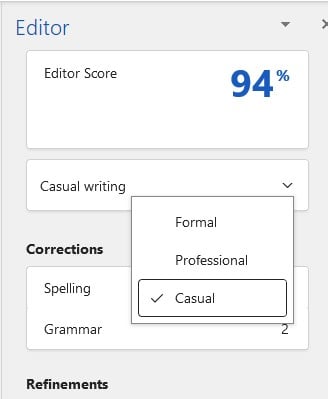
ส่วนขยายของเบราว์เซอร์สำหรับ Editor อนุญาตให้มันตรวจสอบทุกสิ่งที่คุณพิมพ์ในเบราว์เซอร์ของคุณด้วย นี่รวมถึงอีเมล การอัปเดตทางโซเชียลมีเดีย โพสต์บล็อก แชทและอื่น ๆ อีกมากมาย มันช่วยฉันประหยัดเวลาในหลาย ๆ โอกาสตั้งแต่ข้อผิดพลาดที่น่าอายก่อนที่จะส่งอีเมลหรือเผยแพร่โพสต์
Editor เวอร์ชันฟรีมีประโยชน์มาก ๆ แต่ฉันแนะนำให้คุณลองใช้เวอร์ชันพรีเมียมเนื่องจากคุณสามารถใช้งานมันโดยไม่มีความเสี่ยงได้ด้วยระยะเวลาทดลองใช้งานฟรี 30 วัน คุณจะได้เห็นว่ามันให้คำแนะนำแบบใดหรือประเภทของข้อผิดพลาดที่มันพบในงานเขียนของคุณ ในช่วงระยะเวลาทดลองใช้งานฟรี มันจะแก้ไขข้อผิดพลาดของคุณและจากนั้นหากคุณมั่นใจในทักษะของตัวคุณเองแล้ว คุณก็สามารถลดระดับบัญชีของคุณเป็นเวอร์ชันฟรีเพื่อช่วยเหลือในกรณีที่มีข้อผิดพลาดโดยประมาทได้
ทดลองใช้งาน Microsoft Editor เป็นระยะเวลา 30 วันฟรี!
2. ProWritingAid: ให้คำแนะนำเพื่อปรับปรุงหลักไวยากรณ์ การสะกดคำและสไตล์การเขียน
- ผสานรวมกันกับโปรแกรมประมวลคำชั้นนำได้
- สร้างรายงานมากกว่า 20 รายงานเพื่อวิเคราะห์งานเขียนของคุณ
- ส่วนขยายเบราว์เซอร์สำหรับ Chrome, Firefox, Edge และ Safari
ProWritingAid เป็นผู้ช่วยงานเขียนที่ทำได้มากกว่าแค่แก้ไขหลักไวยากรณ์และการสะกดคำ นอกจากนี้มันยังทำหน้าที่ในฐานะครูสอนหลักไวยากรณ์ด้วยวิดีโอ แบบทดสอบและข้อมูลเกี่ยวกับว่าทำไมมันถึงดำเนินการแก้ไขเพื่อที่คุณจะได้สามารถเรียนรู้จากความผิดพลาดของคุณได้
มันผสานร่วมกันกับเบราว์เซอร์หลัก ๆ ทั้งหมดได้เพื่อที่คุณจะได้สามารถมั่นใจได้ว่าไม่ว่าคุณจะกำลังพิมพ์อะไรก็ตาม มันจะไม่มีข้อผิดพลาด มันมีส่วนขยายเบราว์เซอร์สำหรับเบราว์เซอร์หลักและฉันไม่สังเกตเห็นความล่าช้าของเบราว์เซอร์ใด ๆ ในขณะที่มันทำงานในพื้นหลังเลย
ProWritingAid มีฟีเจอร์ขั้นสูงมากมายที่คุณสามารถทดลองใช้งานได้:
- รายงานเชิงลึก: ค้นพบจุดแข็งและจุดอ่อนของคุณ ข้อผิดพลาดทั่วไป คำที่คุณมักพิมพ์ผิดและอื่น ๆ ด้วยรายงานโดยละเอียดมากกว่า 20 รายงาน
- พจนานุกรมตามบริบท: แทนที่จะพิมพ์คำเดิมซ้ำหลาย ๆ ครั้ง ProWritingAid จะแนะนำคำอื่นที่เหมาะสมโดยอ้างอิงตามบริบทของเนื้อหาของคุณ
- เครื่องมือตรวจสอบการคัดลอกเลียนแบบ: ตรวจสอบให้มั่นใจว่าเนื้อหาของคุณเป็นแบบไม่ซ้ำใคร 100% เครื่องมือตรวจสอบการคัดลอกเลียนแบบจะเปรียบเทียบงานเขียนของคุณกับบทความนับล้านบทความและแจ้งให้คุณทราบว่าเนื้อหาในบทความนั้นถูกคัดลอกมาจากแหล่งข้อมูลอื่นหรือไม่
ฉันพบว่าส่วนขยายเบราว์เซอร์และฟีเจอร์ฟรีทำงานได้ดี แต่ไม่ดีเท่า Microsoft Wordเนื่องจากมันไม่สามารถตรวจพบข้อผิดพลาดบางอย่างได้
3. Sapling: เครื่องมือตรวจสอบหลักไวยากรณ์ตาม AI และผู้ช่วยงานเขียน
- เครื่องมือตรวจสอบการสะกดคำและหลักไวยากรณ์ที่ครอบคลุม
- เติมคำและวลีทั่วไปโดยอัตโนมัติ
- ส่วนขยายเบราว์เซอร์สำหรับ Chrome, Edge, Firefox, Outlook, Google Docs และอื่น ๆ อีกมากมาย
Sapling เป็นผู้ช่วยงานเขียนที่ไม่เหมือนใครที่ทำอะไรได้มากกว่าแค่ตรวจสอบการสะกดคำและข้อผิดพลาดตามหลักไวยากรณ์ มันมีฟีเจอร์ที่ไม่ซ้ำใครสองฟีเจอร์ที่ได้รับการออกแบบมาเพื่อประหยัดเวลาของคุณในขณะปรับปรุงงานเขียนของคุณ:
- Autocomplete Everywhere: Sapling ใช้การเรียนรู้เชิงลึกเพื่อวิเคราะห์งานเขียนของคุณและจดจำวลีและคำทั่วไปในงานเขียนของคุณ มันจะเริ่มเติมคำและวลีเหล่านั้นให้โดยอัตโนมัติในขณะที่คุณเขียนซึ่งช่วยประหยัดเวลาของคุณและป้องกันข้อผิดพลาดด้านการสะกดคำที่ประมาท ยิ่งคุณใช้งานมันมากเท่าไหร่ คลังข้อมูลการเติมคำโดยอัตโนมัติก็จะยิ่งเติบโตมากขึ้นเท่านั้น
- Snippets: ใช้ทางลัดมาโครเพื่อเติมคำวลีทั่วไปหรืออัปเดตข้อมูลโดยอัตโนมัติ เช่น วัน เดือนหรือปี
น่าเสียดายที่ฟีเจอร์เหล่านี้พร้อมให้บริการเฉพาะในเวอร์ชันพรีเมียมเท่านั้นซ งคุณสามารถทดลองใช้งานได้ฟรี 30 วัน
เวอร์ชันฟรีซึ่งสามารถผสานรวมกันกับเบราว์เซอร์ต่าง ๆ Word, Outlook และ Google Docs ได้จะไฮไลท์ข้อผิดพลาดใด ๆ ที่คุณทำเพื่อที่คุณจะได้สามารถแก้ไขได้โดยทันที มันอ้างว่ามันสามารถตรวจพบข้อผิดพลาดได้มากกว่า Grammarly แม้ว่าฉันจะไม่สังเกตเห็นความแตกต่างที่สำคัญใด ๆ ในการทดสอบของฉันก็ตาม
4. Ginger: เครื่องมือปรับปรุงคุณภาพของงานเขียน
- แก้ไขข้อผิดพลาดทางบริบท
- คลังข้อมูลคำที่สะกดผิด
- ฟีเจอร์ดี ๆ สำหรับนักเขียนในภาษาต่าง ๆ
Ginger มีเครื่องมือตรวจสอบการสะกดคำและหลักไวยากรณ์ฟรีที่ครอบคลุมด้วยเครื่องมือที่จะช่วยปรับปรุงคุณภาพงานเขียนของคุณ ส่วนขยายของเบราว์เซอร์สำหรับ Chrome, Firefox และ Edge จะตรวจสอบงานของคุณตามเวลาจริงพร้อมคำแนะนำสำหรับการปรับปรุงเนื้อหาโดยทันที คุณสามารถดับเบิลคลิกที่คำใด ๆ ก็ตามและเครื่องมือคำพ้องความหมายตาม AI จะมาพร้อมกับคำหรือวลีอื่น ๆ ที่สามารถถ่ายทอดความหมายเดียวกันได้
เพื่อปรับปรุงข้อผิดพลาดทางบริบท Ginger จะตรวจสอบประโยคทั้งประโยค จากนั้นคุณก็สามารถแก้ไขข้อผิดพลาดต่าง ๆ ได้ในคลิกเดียวและคุณจะเหลือไว้เพียงประโยคที่สมบูรณ์แบบแทนที่จะเป็นการเปลี่ยนแปลงหลายครั้งและจบลงด้วยประโยคที่มีข้อผิดพลาดใหม่
นอกจากนี้มันยังมีเครื่องมือแก้ไขวลีประโยคที่สามารถเปลี่ยนคำหรือเปลี่ยนการจัดประโยคของคุณเพื่อปรับปรุงโครงสร้างของประโยค
ฟีเจอร์การแปลของ Ginger ใช้กลไกการแปลที่เป็นกลางเพื่อแปลงภาษาของคุณเป็นภาษาต่าง ๆ 40 ภาษา แม้ว่าคุณจะไม่ได้รับการแปลที่สมบูรณ์แบบ แต่มันจะช่วยให้คุณสื่อสารกับผู้คนในภาษาต่าง ๆ ได้
5. Wordtune: ปรับปรุงงานเขียนของคุณด้วยคำแนะนำที่ชัดเจนและกระชับ
- เลือกโทนเสียงและความยาวในอุดมคติของคุณ
- เข้ากันได้กับเบราว์เซอร์และโปรแกรมประมวลคำส่วนใหญ่
- เครื่องมือ AI เข้าใจหลักไวยการณ์และความหมายของคำ
Wordtune ใช้วิธีการต่าง ๆ มากมายเพื่อตรวจสอบหลักไวยากรณ์และการสะกดคำ แต่ผลลัพธ์ที่ได้นั้นเหมือนเดิม – แต่เนื้อหาดีขึ้น ซอฟต์แวร์มีอัลกอริทึม AI ที่ได้รับการออกแบบมาเพื่อทำความเข้าใจตามบริบทและจากนั้นจึงแนะนำทางเลือกเพื่อปรับปรุงมัน คำแนะนำรวมถึง:
- เขียนประโยคใหม่โดยสมบูรณ์
- การเปลี่ยนบางคำเพื่อทำให้มันดูเหมาะสมหรือเป็นทางการ
- ลดความยาวของประโยคโดยการลบคำที่ไม่สำคัญออก
- การเพิ่มคำเพื่อขยายความยาวของประโยค
นอกจากส่วนขยายเบราว์เซอร์สำหรับเบราว์เซอร์หลัก ๆ แล้ว Wordtunes ยังมีแอดออนสำหรับ Word เพื่อที่คุณจะได้สามารถรับคำแนะนำและการแก้ไขเมื่อคุณไม่ได้กำลังพิมพ์อยู่ในเบราว์เซอร์ของคุณได้
คำถามที่พบบ่อย
โปรแกรมใดดีกว่ากันระหว่าง Grammarly หรือ Microsoft Editor?
Grammarly และ Editor จาก Microsoft ต่างก็เป็นผู้เชี่ยวชาญงานเขียนที่ยอดเยี่ยมและคุณคิดไม่ผิดที่เลือกโปรแกรมใดโปรแกรมหนึ่ง ทั้งสองโปรแกรมต่างก็ทำหน้าที่ได้ยอดเยี่ยมในด้านการค้นหาข้อผิดพลาดตามหลักไวยากรณ์และการสะกดคำ มีเครื่องมือในการปรับปรุงโครงสร้างประโยค กำจัดคำส่วนเกิน อนุญาตให้คุณเลือกโทนเสียงและผู้ชมของเนื้อหาของคุณและให้คะแนนคุณภาพงานเขียนของคุณได้ ความแตกต่างที่เห็นได้ชัดมากที่สุดระหว่างทั้งสองโปรแกรมคือ Editor พร้อมให้บริการในภาษาต่าง ๆ กว่า 20 ภาษาในขณะที่ Grammarly จำกัดแค่เพียงภาษาอังกฤษเท่านั้น อีกสิทธิประโยชน์อีกอย่างหนึ่งในการเลือก Editor คือหากคุณตัดสินใจที่จะอัปเกรดและรับเวอร์ชัน Pro มันจะมีราคาถูกกว่า Grammarly Premium และคุณจะได้รับสิทธิ์ในการเข้าถึงแอป Microsoft 365 ด้วย
Microsoft Editor ฟรีหรือเปล่า?
Editor รวมอยู่ใน Microsoft 365 หรือ Word ไหม?
หากคุณเป็นสมาชิก Microsoft 365 คุณจะได้รับสิทธิ์ในการเข้าถึง Editor เวอร์ชันพรีเมียม อย่างไรก็ตามคุณไม่จำเป็นต้องสมัครสมาชิก Microsoft หากคุณต้องการเข้าถึง Editor เวอร์ชันฟรี แค่ติดตั้งส่วนขยายเบราว์เซอร์และปรับปรุงคุณภาพงานเขียนของคุณฟรี




แสดงความคิดเห็น
ยกเลิก